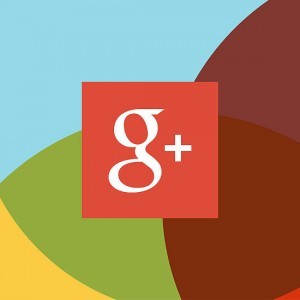Pinterest is het sociale netwerk dat eigenlijk beter een zoekmachine kan worden genoemd dan een sociaal netwerk en ontzettend veel mogelijkheden biedt voor WooCommerce webshop eigenaren. Maak jij al gebruik van Pinterest en zijn je borden up-to-date en compleet? Het kan je veel bezoekers opleveren, zeker met onze tips voor WooCommerce en Pinterest optimalisatie.
Maar eerst een beetje achtergrondinformatie over Pinterest…
Wat is Pinterest en hoe gebruik je het?
Pinterest is het beste te beschrijven als een online prikbord waar je vooral afbeeldingen en video op bewaart. Deze afbeeldingen worden verzameld op Borden die je zelf een naam kunt geven. Op die manier kun je een verzameling borden aanmaken die helemaal passen bij jouw webshop. Ga je bijvoorbeeld in huis aan de slag, dan is het handig om voor elke kamer een bord met inspiratie aan te maken. Op het bord verzamel je dan pins, dus afbeeldingen, die je vindt passen bij die kamer. Hetzelfde geldt voor de tuin, ook hiervoor zijn volop inspirerende pins te vinden. Maar denk ook aan borden met boeken, reizen, dieren of quotes. Eigenlijk zijn er borden voor alles waar ook foto’s van zijn.
Je verzamelt pins door te kijken wat mensen met vergelijkbare interesses op hun bord hebben gepind. Maar ook kun je rechtstreeks vanaf een website afbeeldingen pinnen op jouw Pinterest account. Hier wordt het natuurlijk interessant voor webshops, maar daarover later meer. Pinterest is trouwens volledig gratis en je kunt online via je computer je account beheren, maar kunt dit ook via een app op smartphone of tablet doen. In Nederland zijn er ruim 3 miljoen Pinterest gebruikers waarvan zo’n 587.000 gebruikers dagelijks actief zijn op Pinterest. De meeste gebruikers zijn tussen de 20 en 39 jaar. [Bron: Marketingfacts]
Een Pinterest account aanmaken
Wij raden iedereen met een webshop aan om een Pinterest account aan te maken. Je doet dit als volgt:
Stap 1: Meld je aan bij Pinterest. Je kunt dit doen met je Facebook of Google account of met een e-mailadres en wachtwoord.
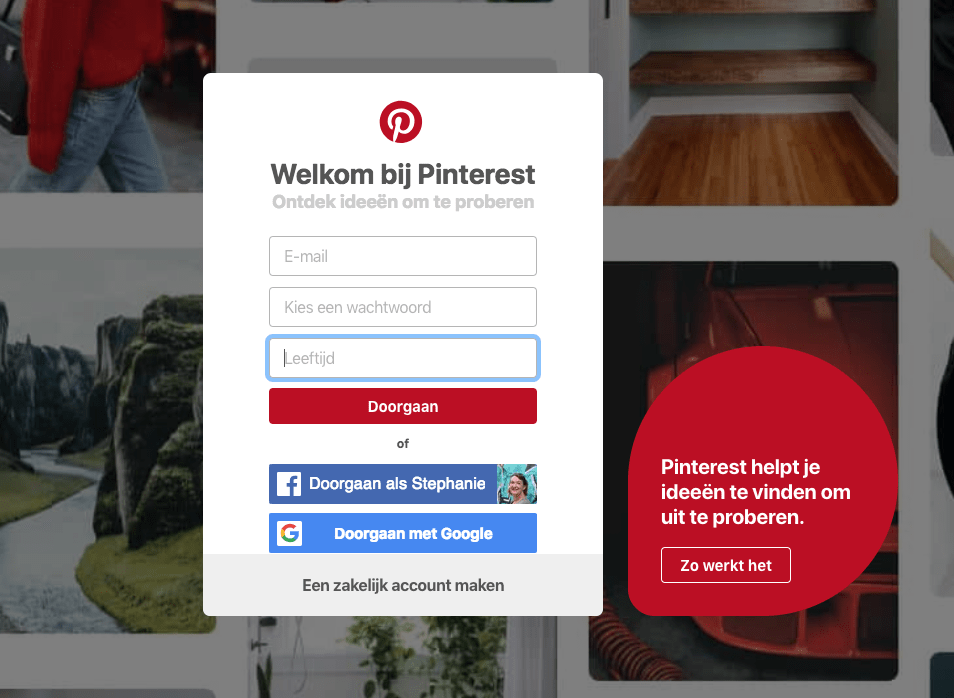
Als eerste mag je nu 5 onderwerpen kiezen die je interessant vindt.
Je kunt al snel aan de slag met je account en borden aanmaken en daar pins op zetten. Je kunt dit natuurlijk doen met de producten uit je webshop.
Tip: installeer de Pinterest browser extensie om nog makkelijker pins aan te kunnen maken vanaf je website.
WooCommerce en Pinterest: een mooie combinatie
Als je actief aan de slag gaat met Pinterest zul je snel ontdekken dat WooCommerce en Pinterest een mooie combinatie vormen, met name voor webshops. Om te beginnen is het slim om zelf accounts te gaan volgen in de hoop dat je ook terug gevolgd zult worden. Maar het is vooral slim om echt gebruik te maken van Pinterest als verkoopkanaal. Dit doe je met rich pins. Rich pins, ook wel uitgebreide pins genoemd, geven meer achtergrondinformatie bij een foto en deze informatie wordt gevonden op de productpagina. Hiervoor moet je eerst je webshop verifiëren bij Pinterest. Dit kan o.a. via de Yoast plug-in, via Google Tag Manager of via Jetpack. Ook dien je 1 pagina van je webshop te valideren om rich pins te kunnen gebruiken. Hiervoor ga je naar deze pagina, nadat je de WPSEO Pinterest Rich Pins for WooCommerce plug-in hebt geïnstalleerd. Er zijn 4 soorten rich pins en die voor producten is dan voor webshops het meest interessant. Deze pins geven dus extra productinformatie zoals prijzen en real-time beschikbaarheid. Rich pins kunnen ook voor kleine bedrijven een groot verschil betekenen.
Welke afbeeldingen gebruik je op Pinterest?
Als je door Pinterest scrollt, zul je zien dat op veel accounts langwerpige afbeeldingen staan, waarbij meerdere foto’s onder elkaar staan. Deze foto’s vallen extra op en hebben daardoor meer bereik. Met Canva kun je zelf ook zulke afbeeldingen maken. Zorg altijd dat de producten met rich pin metadata zijn voorzien van goede afbeeldingen die ‘Pinterest-waardig’ zijn. Ook belangrijk is dat je afbeeldingen een goede naam hebben die het product goed beschrijft. Dit is niet alleen voor de SEO van je productpagina slim, ook wordt deze naam op Pinterest getoond en is daarmee een belangrijk onderdeel. Je kunt ook de afbeelding zelf nog voorzien van een tekst. Populaire afbeeldingen op Pinterest bevatten vaak een beschrijving dus het is handig om jouw Pinterest afbeeldingen ook te voorzien van een korte beschrijving.
WooCommerce en Pinterest plug-ins

Stephanie van Nellestijn heeft op 1 augustus 2000 INNONET opgericht. Sindsdien heeft Stephanie zich gericht op het realiseren van websites en webwinkels voor het MKB. De afgelopen jaren heeft Stephanie zich tevens gespecialiseerd in het optimaliseren van websites voor zoekmachines. Dankzij de jarenlange ervaring van Stephanie kan zij bedrijven een mooi online visitekaartje geven dat goed vindbaar is.